Z urządzeniem z Androidem możesz robić prawie wszystko, co iPhone, na przykład grać, wysyłać wiadomości, oglądać i dublować. Nic więc dziwnego, że ludzie chcą podłączyć swojego Androida do większego ekranu, takiego jak laptop lub Smart TV. Aby uzyskać wciągające wrażenia podczas oglądania z innymi, konieczne jest tworzenie kopii lustrzanej ekranu Androida. Czytając ten artykuł, będziesz w stanie zrozumieć, że możesz to zrobić przez USB, w tym odpowiednie oprogramowanie i narzędzia, których kiedykolwiek będziesz potrzebować. Zanim zaczniesz oglądać, możesz wykonać wskazany proces odzwierciedlić ekran Androida na komputerze przez USB lub jeszcze większy ekran za darmo.

Lustro telefonu Aiseesoft to typowa, ale bogata w funkcje aplikacja do tworzenia kopii lustrzanych USB na Androida, którą można pobrać na komputer. Aplikacja prezentuje wiele interakcji, którymi możesz manipulować, nawet jeśli korzystasz z urządzenia komputerowego. Jak widać, aplikacja zapewnia najlepszą kopię lustrzaną, jakiej kiedykolwiek będziesz potrzebować, i jest szalenie łatwa w użyciu w porównaniu z innymi aplikacjami, które wymagają skomplikowanej konfiguracji. Jeśli nie masz pewności, jak to działa, w tym samouczku dowiesz się, jak skonfigurować aplikację i rozpocząć tworzenie kopii lustrzanej.
„Pamiętaj: zanim użyjesz tego, musisz wprowadzić swój telefon do debugowania USB i możesz to znaleźć w opcjach programistów. Musisz także pobrać FoneLab Mirror na Androida, zanim będziesz mógł wykonać kopię lustrzaną na komputerze.
100% bezpieczeństwa. Bez reklam.

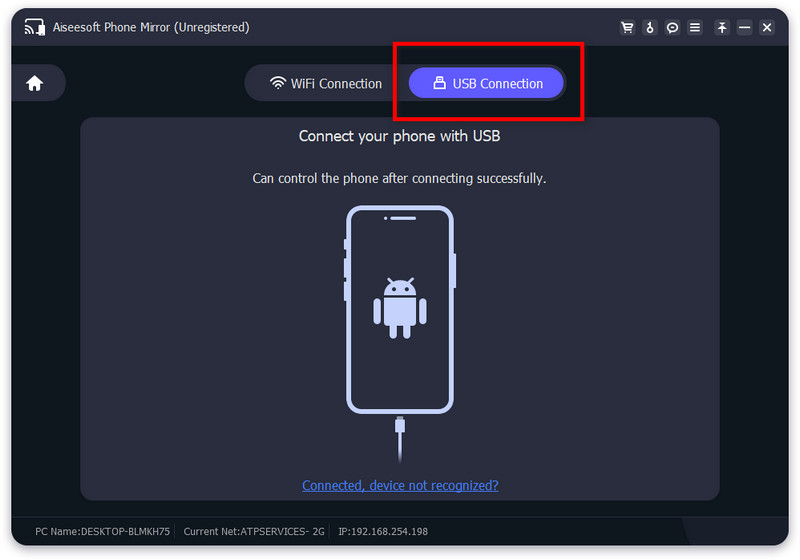
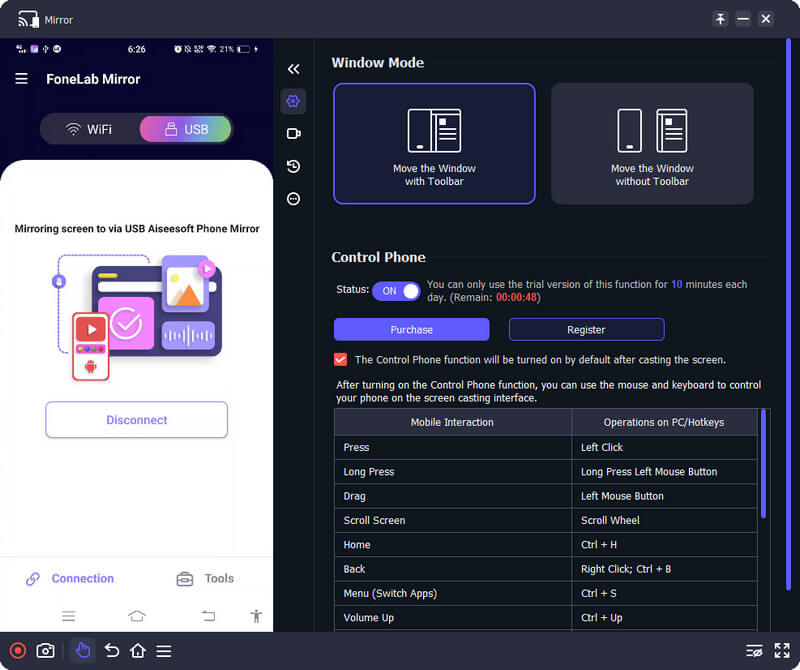
Jeśli chcesz wykonać kopię lustrzaną Androida na Mac USB, postępuj zgodnie z samouczkiem, który dodaliśmy tutaj z SCRCPY. Jest to niezawodna aplikacja, którą można pobrać na komputery Mac i Windows. Jeśli jesteś gotowy, aby postępować zgodnie z instrukcjami, kontynuuj czytanie.
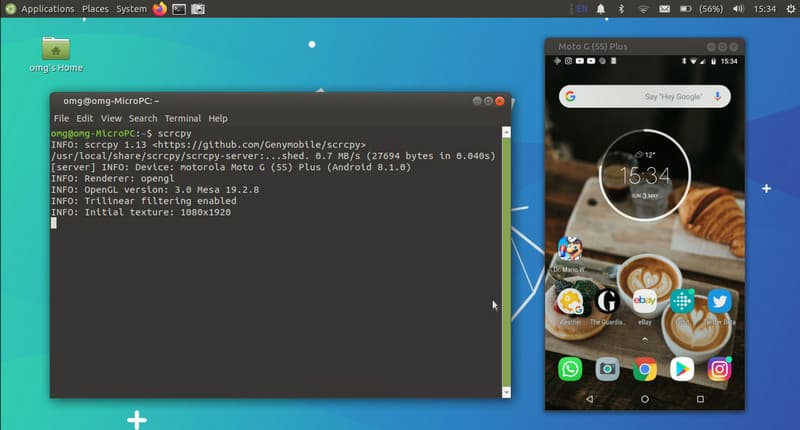
Jeśli chcesz wiedzieć, jak wykonać kopię lustrzaną telefonu z Androidem na telewizorze z USB, dodaliśmy również łatwy do wykonania samouczek, nawet jeśli nie pobierasz aplikacji. Większość urządzeń jest wyposażona w urządzenie multimedialne, które umożliwia wyświetlanie kopii lustrzanej systemu Android na pełnoekranowym telewizorze. Możesz spróbować to zrobić, postępując zgodnie z poniższymi instrukcjami.
W dzisiejszych czasach możesz bezprzewodowo przesyłać kopię lustrzaną telefonu z Androidem do innego, co oznacza, że port USB nie jest potrzebny. Ale jeśli szukasz kopii lustrzanej ekranu USB na Androidzie na Androida, jest to niemożliwe, ponieważ nie ma kabli z końcówkami typu B lub C, a jeśli takie istnieją, nie ma wbudowanych funkcji, które działają jak kopiowanie ekranu To.
Ale najlepszym sposobem na zdublowanie ekranu z Androida na Androida jest udostępnienie ekranu za pomocą aplikacji. Istnieją jednak ograniczenia dotyczące ekranu udostępniania, ponieważ inny użytkownik końcowy nie może z nim wchodzić w interakcje, co oznacza, że nie byłby w stanie przenieść niczego na inne urządzenie, które współdzieli ekran. Większość aplikacji do połączeń wideokonferencyjnych ma tę funkcję, więc możesz sprawdzić je na rynku i wybrać, której użyć.
Jak podłączyć telefon do konsoli Xbox 360 przez USB?
Możesz użyć natywnego sposobu podłączenia telefonu do konsoli Xbox 360 za pomocą kabla OTG lub kabla USB. W związku z tym proces ten zajmuje więcej czasu, aby go skonfigurować. Tak więc, jeśli chcesz w inny sposób, możesz użyć USB Tether, który wykorzystuje osobiste hotspoty i tryby udostępniania. Jeśli jednak połączenie zostanie przerwane, ulegnie awarii, a opóźnienie podczas udostępniania ekranu w tym trybie jest dość gwałtowne.
Czy mogę użyć innego kabla, aby wykonać kopię lustrzaną Androida na PC?
Tak długo, jak ma koniec USB, to wystarczy. Pamiętaj jednak, aby nie używać kabla z problemem z ładowaniem, ponieważ drugi koniec będzie miał trudności z wykryciem telefonu z Androidem.
Czy można wykonać kopię lustrzaną Androida na Maca bez USB?
Kopia lustrzana ekranu Androida na Maca bez kabla USB jest możliwe, ponieważ większość najnowszych urządzeń z Androidem ma funkcję screencastu, którą można łatwo połączyć z komputerem Mac.
Wnioski
Czy tworzenie kopii lustrzanych na Androidzie na większym ekranie to Twój problem? Martw się, dowiedz się więcej! Informacje, które tutaj dodaliśmy, uczą, jak podłączyć go za pomocą kabla USB. Postępowanie zgodnie z samouczkiem, który dodaliśmy tutaj, nie wymaga skomplikowanej konfiguracji. Co myślisz o jak wykonać kopię lustrzaną ekranu Androida na PC przez USB dodaliśmy tutaj? Czy to ci pomogło? Daj nam pięć gwiazdek i doskonałą opinię w sekcji komentarzy do tego artykułu.

Phone Mirror może pomóc w przesyłaniu ekranu telefonu na komputer, aby uzyskać lepszy widok. Możesz także nagrywać ekran swojego iPhone'a/Androida lub robić zdjęcia, jak chcesz podczas tworzenia kopii lustrzanej.
100% bezpieczeństwa. Bez reklam.